Zendesk admite un conjunto de estados de ticket estándar que se usan para administrar los flujos de trabajo de los tickets. Si desea crear estados de ticket más precisos, active los estados de ticket personalizados.
Asegúrese de comprender cómo la activación de los estados de ticket personalizados afecta otras funciones de la cuenta, como las reglas de negocio y la experiencia de los agentes.
Este artículo contiene las siguientes secciones:
- Activar y desactivar los estados de ticket personalizados
- Comprender cómo los estados de ticket personalizados afectan su cuenta
- Comprender cómo los estados de ticket personalizados afectan la experiencia de los agentes
Artículos relacionados:
Activar y desactivar los estados de ticket personalizados
Es necesario ser administrador para activar o desactivar los estados de ticket personalizados.
Para activar los estados de tickets personalizados
- En el Centro de administración, haga clic en
 Objetos y reglas en la barra lateral y luego seleccione Tickets > Estados de los tickets.
Objetos y reglas en la barra lateral y luego seleccione Tickets > Estados de los tickets. - Haga clic en la opción Estados de ticket personalizados para ampliarla.
- Seleccione Permitir estados de ticket personalizados.
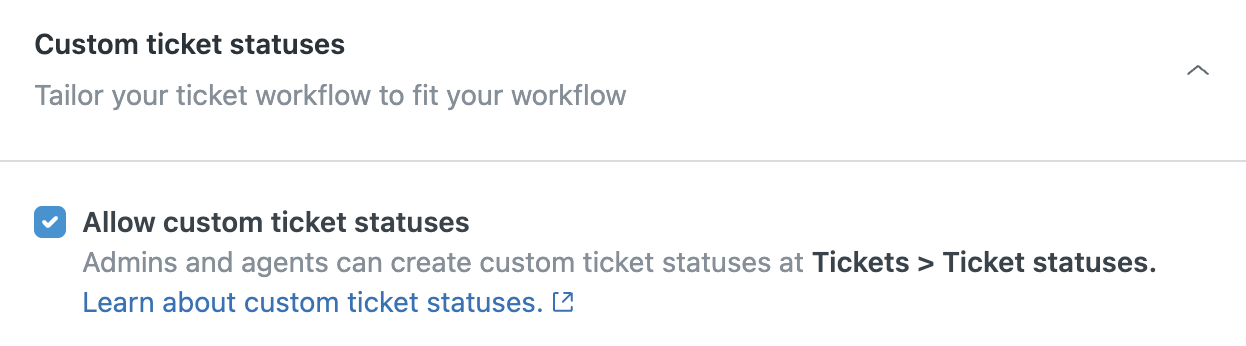
Conviene que revise sus disparadores, automatizaciones, macros y vistas en función de los estados de ticket estándar y se asegure de que está satisfecho con la manera en que fueron actualizados automáticamente.
Ahora está listo para crear estados de ticket personalizados (consulte Creación de estados de ticket personalizados).
Para desactivar los estados de tickets personalizados
- En el Centro de administración, haga clic en
 Objetos y reglas en la barra lateral y luego seleccione Tickets > Configuración.
Objetos y reglas en la barra lateral y luego seleccione Tickets > Configuración. - Haga clic en la opción Estados de ticket personalizados para ampliarla.
- Deseleccione Permitir estados de ticket personalizados.
- Haga clic en Guardar.
- Revise sus disparadores, automatizaciones, macros y vistas en función de los estados de ticket.
Es posible que tenga que hacer algunos ajustes. Por ejemplo, todas las instancias de las condiciones Categoría de estado y Estado de ticket contenidas en los disparadores se convertirán automáticamente a la condición Estado.
Comprender cómo los estados de ticket personalizados afectan su cuenta
Zendesk admite un conjunto de estados de ticket estándar que se usan para administrar los flujos de trabajo de los tickets. Estos estados se usan en los disparadores predeterminados y en otras automatizaciones que se basan en los cambios de estado de un ticket.
Cuando se activan los estados de ticket personalizados, los estados de ticket estándar existentes —Nuevo, Abierto, Pendiente, En espera (si está activado), Resuelto y Cerrado— se convierten en categorías de estado.
Una categoría de estado es una agrupación lógica de estados de ticket similares que incluye al menos un estado de ticket predeterminado y que puede contener varios estados de ticket.
Las categorías de estado, y los estados de tickets predeterminados iniciales que pertenecen a cada categoría de estado, tienen los mismos nombres que los estados de ticket estándar. El ejemplo a continuación muestra los estados de ticket predeterminados iniciales que están organizados en sus respectivas categorías de estado:
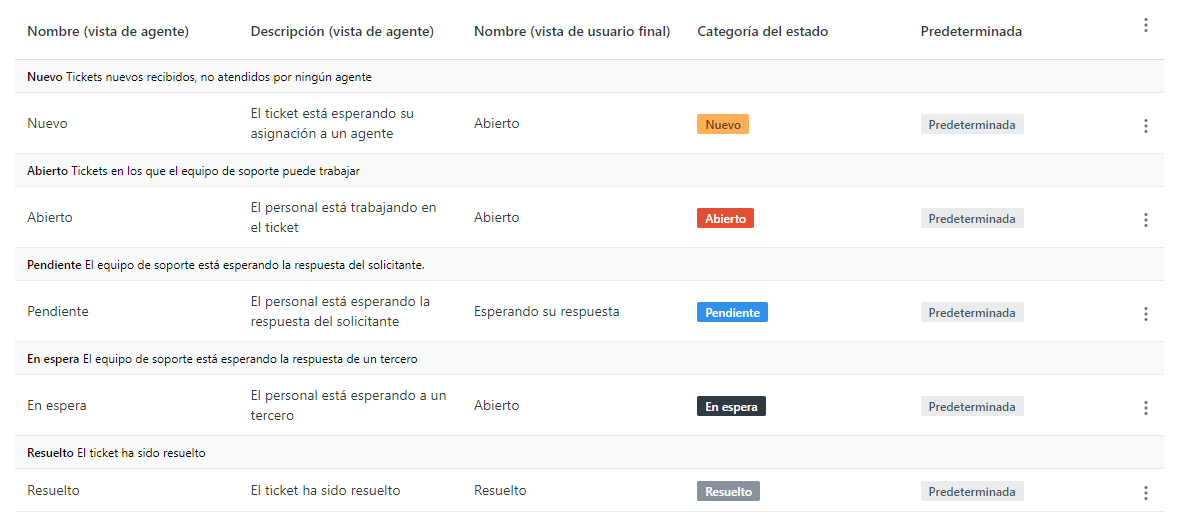
Los estados de ticket personalizados se crean dentro de estas categorías de estado. Por ejemplo, podría crear un estado de ticket personalizado en la categoría Abierto para describir por qué el ticket está abierto, por ejemplo: Abierto - Nuevo cliente o Abierto - Cliente existente:

Si es necesario, puede cambiar el estado de ticket predeterminado de una categoría de estado. Todos los estados de ticket —incluidos los estados estándar y los personalizados— pertenecen a una categoría de estado. No es posible crear ni editar las categorías de estado, ni tampoco se pueden mover los estados de tickets de una categoría de estado a otra.
La categoría de estado que se utiliza para crear un nuevo estado de ticket controla el estado del ticket y depende de las reglas que rigen los tickets del sistema. Todos los estados de ticket —incluidos los estados estándar y los personalizados— dependen de estas reglas.
Cuando se activan o desactivan los estados de ticket personalizados, el estado de los tickets se actualiza automáticamente de acuerdo con las categorías de estado. Por ejemplo, si creó un estado de ticket personalizado llamado Abierto en investigación dentro de la categoría de estado Abierto y lo asignó a varios tickets, pero luego desactivó los estados de ticket personalizados, el estado de todos esos tickets cambia a Abierto.
De qué manera los estados de ticket personalizados afectan las reglas de negocio existentes
Cuando se activan los estados de ticket personalizados, las condiciones y acciones de los estados de ticket en los disparadores, automatizaciones, macros y vistas existentes se actualizan automáticamente pasando de Ticket: Estado a Ticket: Categoría de estado. La condición y acción Ticket: Categoría de estado utiliza el estado de ticket predeterminado de la categoría de estado, según corresponda.
En el ejemplo que sigue, la automatización predeterminada "Cerrar el ticket 4 días después de que el estado se haya definido como resuelto" contiene la condición "Ticket: Horas desde resolución" y la acción "Ticket: Estado Cerrado":

Después de activar los estados de ticket personalizados, la automatización se actualiza a la condición "Ticket: Horas desde la categoría de estado resuelta" y la acción "Ticket: Categoría de estado Cerrado":

Se recomienda revisar los disparadores existentes y otras reglas de negocio después de activar los estados de ticket personalizados. Edite la condición o acción "Ticket: Categoría de estado" y cámbiela a "Ticket: Estado de ticket" si fuera necesario.
Comprender cómo los estados de ticket personalizados afectan la experiencia de los agentes
Cuando se activan los estados de ticket personalizados, hay cambios en funciones como las siguientes:
- La selección de un estado en el selector de estado en la interfaz de ticket
- El aspecto de los estados de los tickets en las vistas
- La búsqueda de tickets por estado de ticket
- Los tickets en estado "Cerrado" mantienen el estado Resuelto (consulte Acerca de los tickets cerrados resueltos con un estado de ticket personalizado).
- Los tickets en estado "Cerrado" se incluyen en los resultados de una búsqueda si los términos utilizados para realizar dicha búsqueda forman parte de la línea del asunto o de los comentarios de esos tickets. Consulte Búsqueda de datos en Zendesk Support.